Qué onda carnales, la verdad yo estoy muy contento con todo lo que nos ha proporcionado nuestro foro ba-k.com, y por esa misma razón, en esta ocación les traigo un tutorial que yo mismo he realizado con ayuda de muchas páginas especializadas al FLASHEO de nuestros amados x10.
Pondré mucho esfuerzo en ser muy claro y concreto con cada uno de los pasos, esto para que tengan sus x10 con froyo, con una rom limpia (sin nada de las mierdas de telcel), la cual está súper rápida, ya graba en HD, sirve la cámara para fotos, el WIFI y todo lo demás.....es decir es súper estable. ADEMÁS PODRÁN INSTALAR LAS APLICACIONES QUE DESEEN DIRECTAMENTE A SUS MICRO SD!!! APOCO NO ESTÁ DE HUEVOS??
Les seré bien sincero, si siguen cada uno de los pasos tal y como los pondré en el tutorial, sólo es cuestión de tiempo y tendrán su x10 bien funcional tal y como lo tengo yo.
Creo que son muchos los beneficios que tenemos para hacer esto, entonces comencemos!!!!!! :metal::metal::metal::metal:
P quiero agradecer ampliamente a todos las personas que participaron en la creación de este rom, y los involucrados para que este proyecto sea viable....yo sólo lo estoy compartiendo con la comunidad vacuna,,,,,,,ningún crédito es para mí
quiero agradecer ampliamente a todos las personas que participaron en la creación de este rom, y los involucrados para que este proyecto sea viable....yo sólo lo estoy compartiendo con la comunidad vacuna,,,,,,,ningún crédito es para mí 
_______________________________________________________________
RECOMENDACIONES:
* ÉSTE POST ES SÓLO PARA LOS USUARIOS QUE NO LE HAN HECHO NI METIDO ALGÚN ROM A SU X10.
* SI YA LE METISTE ALGÚN ROM POR FAVOR ABSTENTE A HACER PREGUNTAS, YA QUE ESA INFORMACIÓN LA PONDRÉ EN OTRO POST.
* ESTE POST SÓLO SIRVE PARA EL MODELO GRANDE, NO SIRVE, NETO NO SIRVE PARA LOS MODELOS MINI, NI MINI PRO!!!!
* SI USTEDES DECIDEN HACER EL TUTORIAL, ES BAJO SU PROPIA RESPONSABILIDAD, YO NO ME HAGO RESPONSABLE DE NINGÚN DAÑO EN SUS CELULARES.....SIN EMBARGO SI SIGUEN CADA UNO DE LOS PASOS A LA LETRA, NO TENDRÁN BRONCA ALGUNA. Y SI ALGO LLEGARÁ A SALIR MAL, ESPERO PODERLOS AYUDAR.
* ESTO ES PRIMORDIAL, POR FAVOR LA PILA DE SU CELULAR TIENE QUE ESTAR CARGADA MÍNIMO A UN 80 % PARA CADA UNA DE LAS OPERACIONES A REALIZAR.
* TENER EN TODO MOMENTO EL CABLE DE DATOS USB DEL CELULAR.
______________________________________________________________
Descarga de las herramientas para realizar el Bloque 1.
1.- Una vez descargado los primeros tres archivos, podemos comenzar con el procedimiento.
2.- Primero verifica que se instalo correctamente la última actualización del JAVA, esto es indispensable.
3.- Instala el FLAS TOOL, en nuestro disco duro y les quedará como la siguiente imagen.
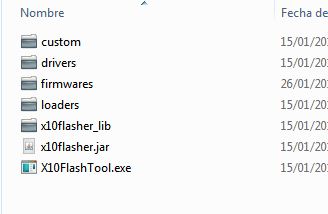
4.- Identificar y abrir la carpeta de nombre Firmwares, dentro de ella copiamos el archivo"X10a_generic_2_1_A_0_435", .FTF que descargaron (el rom).

4.- Ejecutamos el X10FlashTool.exe, y daremos en click en dónde dice FLASH, entonces nos sandrá una ventana que dice Firmware Selection, y obviamente sólo tendrán uno, el que descargamos y pusimos en la carpeta de firmware, (llevará el mismo nombre).
5.- Dentro de la misma ventana de Firmware Selection, del lado derecho en la parte superior (así o mejor explicado) encontrarán una opción de nombre "WIPE USERDATA" la palomean (sin albur) y pulsan el boton de "OK"
6.- Saldrá una ventanita de nombre "DEVICE SELECTION" y seleccionan la primera opción, es decir "X10" y dan "OK" quedando como dice la siguiente imagen. (insisto, auque tenga las demás opciones para los modelos mini y mini pro, no lo intenten, ya que pueden quedar con un pequeño ladrillo)

7.- Entonces si todo marcha bien y no movieron nada más de lo que dice en estos textos, su máquina comenzará a trabajar, se darán cuenta por el led de su equipo, y en la pantalla de su monitor debe estar el "FLASHTOOL" con la siguiente leyenda "INFO - Preparing files for flashing" ,sean pasientes, dependiendo de la piteres de la máquina tardará de 3 a 5 minutos en terminar el proceso, en la mia tardo 2 días jajajajaja imaginen jajajajajaja. :chavo:
8.- Ahora saldrá una ventanita que dice "FLASH MODE SETUP", quiere decir que el programa cargo bien y que está esperando a violar nuestro "x10". En la misma ventana nos dice que conectemos nuestro celular en modo "FLAS MODE" y esperando hayan seguido mi recomendación inicial, su celular debe tener a la de a huevo más del 80% de la bateria.
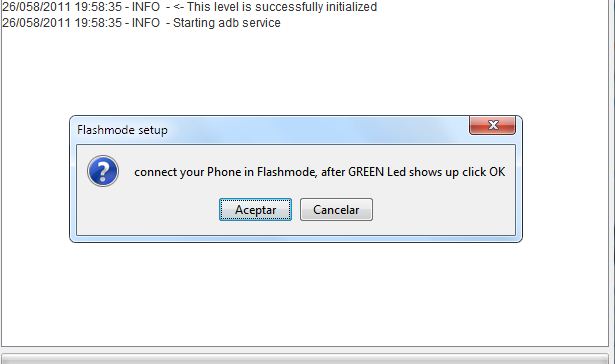
8.1 COMO CARAJOS PONGO MI CEL EN MODO FLASH!!!!
Fácil !!!!!, sólo apagalo, recomiendo quítale la bateria unos 15 segundos y vuelve a colocarla SIN ENCENDER, entonces conectamos el cable USB de datos a nuestro equipo pero NO AL CELULAR, ahora, apretamos la tecla de back, la flecha y la dejamos apretada mientras conectamos el cable USB a nuestro celular. SI SALIO BIEN EL LED DE NUESTRO CELULAR TIENE QUE ILUMINARSE VERE, Y AHORA SI ES MOMENTO DE DARLE "ACEPTAR" EN LA VENTANA DE "FLASHMODE SETUP" Y OBVIO PUDEN DEJAR DE ESTAR APRETANDO EL BOTÓN.
9. Y entonces el programa se encargará de todo lo demás, este procedimiendo debe tardar de 5 a 10 minutos, ahora, súper importante no desconectar el cel, ni la chompu ni nada, dejar que trabaje al 100% bien. Hasta que nos de la siguiente ventana.
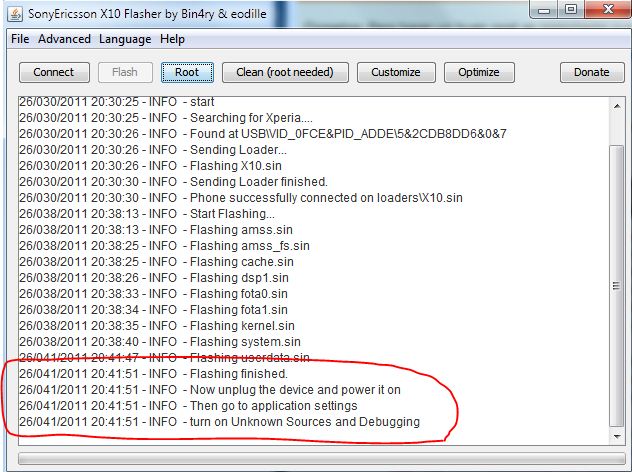
9.1 Cuando lean la leyenda "TURN ON UNKNOWN SOURCES AND DEBUGGING" quiere decir que su celular ya está listo, entonces desconectamos y prendemos, obvio tardará un poco en encender, no se alamen, es normal.
10.- Y como somos bien chingones (obvio yo más jajajaj) ya tienen su celular con una rom genérica, pero aún no terminamos, vamos como a la mitad del pedo, para que su celular quede bien chingón como el mio.
_________________________________________________________________________________________________________________________
BLOQUE 2 (ACCESO ROOT)
2.1 Si cerraste el FlasTool, ni pedo ábrelo de nuevo jajajaja
2.2 Ya que tenemos prendido nuestro celular con el nuevo firmware, nos vamos ajustes-aplicaciones-desarrollo y activamos palomenado la opción de depuración USB, le decimos que sí a lo que nos sale.
2.3 Encendido tu celular, cónectalo al USB obvio conectado a la chompu, y le das en el programa la opción que dice "root" .
2.4 Saldrán unas letras en el Flas Tool, y madres tu celular se reiniciará..... y madres!!! ahora tienes un ladrillo de más de $5,000.00 pesos jajajajaja. OBVIO NO
2.5 Cuando se reinicie tu celular, ya estará en modo Root, es decir tenemos derechos de administrador del sistema, y te darás cuenta que ya quedo cuando en la pantalla principal de tu celular salga un ícono como de piratita, obvio no lo abras por favor.
______________________________________________________________________________________________________________________
BLOQUE 3 (INSTALACIÓN DEL BUSYBOX)
3.1 Si cerraste el FlasTool, ni pedo ábrelo de nuevo jajajaja
3.2 Ya que tenemos prendido nuestro celular con el nuevo firmware, nos vamos ajustes-aplicaciones-desarrollo y activamos palomenado la opción de depuración USB, le decimos que sí a lo que nos sale.
3.3 Dentro del FlasTool, y obviamente con el celular conectado vía USB, damos clic en el ícono de "ASK ROOT PERMIS" y verificamos la pantalla de nuestro celular, ya que nos saldrá una ventanita con el piratita del ROOT, diciendonos que si le damos permiso, obvio le decimos que si.
3.4 Ahora, en el menú de advanced, buscamos la opción de "INSTAL BUSY BOX" y le damos clic, veremos unos comandos en nuestro celular, y puede que se reinicié o no, cuando en el FLASHTOOL dice SUCESFULL, ya chingamos ya lo tenemos con el Busy Box instalado, parte muy importante para el flasheo final.
__________________________________________________________________________________________________________
BLOQUE 4 (INSTALACIÓN DEL XRECOVERY)
DESCARGAS PARA EL BLOQUE 4
* XRECOVERY DESCARGA
* ROOT EXPLORER DESCARGA (
4.1 Jajajajaja ahora si ya cierra el pinche FlasTool, ya no lo vamos a ocupar.
4.2 Descarga los dos archivos que puse arriba.
4.3 Primero vamos a utilizar el "Xrecovery. apk", primero le vamos a cambiar la extensión .APK, por . ZIP (es neto se tiene que cambiar) y lo abrimos como un documento .ZIP, dentro encontraremos con 2 carpetas y 3 archivos. Entramos a la carpeta "RES", y luego a la carpeta "RAW" y veremos tres archivos, el que nos importa es el que tiene nombre "xrecovery.tar", ese lo extraemos a nuestro escritorio.
4.4 Cerramos el ZIP, y le volvemos a cambiar la extensión a .APK, para que quede como lo descargamos.
4.5 Conectamos nuestro celular al PC, y abrimos la memoria SD de nuestro celular, dentro creamos una carpeta de nombre "aplicaciones" (esto es sólo por orden en el procedimiento) y dentro de ella copiamos los archivos, Xrecovery. apk y el xrecovery.tar .
4.6 Ahora ocuparemos el root explorer (segunda descarga de nuestro bloque 4) y lo instalamos en nuestro celular.
4.6.1 como carajos lo instalo?? CHALE ES FÁCIL, ABRE DE NUEVO EL FLASHTOOL, COPIA AL ARCHIVO "APP.APK" QUE DESCARGASTE EN LA CARPETA "FLASHTOOL-CUSTOM-APPS",Y NOS VAMOS EN EL CELULAR A AJUSTES-aplicaciones-desarrollo y activamos palomenado la opción de depuración USB, le decimos que sí a lo que nos sale, CONECTA EL CELULAR A LA COMPUTADORA Y EN EL FLASHTOOL, LE DAMOS LA OPCIÓN DE CUSTOMIZE, EN UN UNOS SEGUNDOS LA APLICACIÓN QUEDARÁ INSTALADA.
4.7 Ya que quede instalada la buscas en tu celular, la abrimosy nos preguntará que si le damos permisos de ROOT, con el pinche piratita e nuevo, le damos que sí. Esta apliación es como un explorador de archivos de nuestro celular, entonces como tal buscamos la carpeta de nombre "SD" entramos, y buscamos la carpeta que hicimos de nombre "aplicaciones" dentro encontraremos los archivos "xrecovery.apk y el .tar" que copiamos anteriormente, abrimos el .APK, y nos dirá que si lo queremos instalar, obvio decimos que si (si te manda a una ventana extra, sólo abilita la opción de instalar aplicaciones que no sean del market, le das que si a la advertencia y regresar a la pantalla del root explorer) cuando termine de instalar nos lo dira XD, y MUCHO OJO!!!! NO LA ABRAS, SÓLO DALE LISTO!!!.
4.8En la misma carpeta de aplicaciones, seleccionamos con el dedo y dejamos apretado el archivo "xrecovery.TAR" hasta que nos salga un listado de opciones, le damos donde dice "copiar" y comenzamos a retroceder con el botón "back" hasta llegar el menú raiz.
4.9 Buscamos en el manú raiz la carpeta de nombre "SYSTEM", dentro la carpeta "BIN" y dentro de esa carpeta vamos a pegar el archivo que traemos en el portapapeles del celular, de hecho tiene que estar la opción de "paste" y "cancel" en la parte de abajo del celular, entonce sólo samos "paste" (si te dice que no tienes derechos, sólo abilita la opción de "Mount R/W" e inténtalo pegar de nuevo) si te dice sobre escribir, le dices que sí y ya quedo.

4.10 Ahora regresamos a la carpeta de "aplicaciones", la que creamos en nuestra SD card, y volvemos a instalar el "xrecovery.apk", y cuando termine, lo abrimos y nos desplegará la siguiente pantalla....
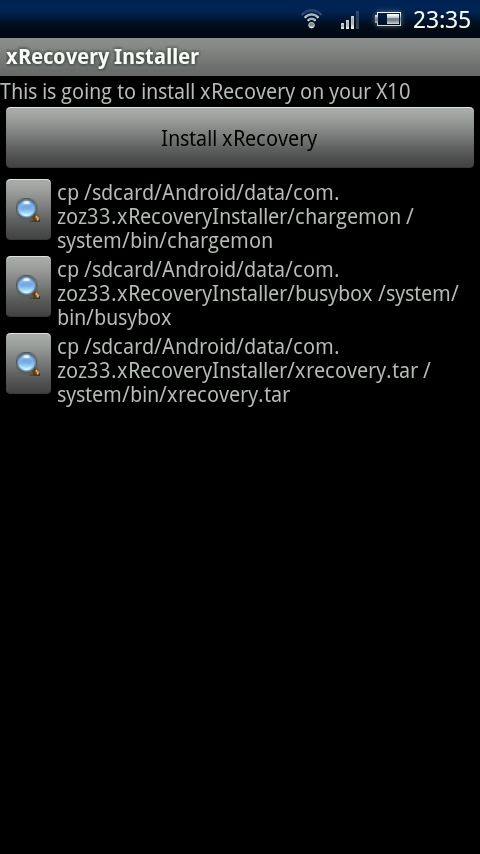
4.11 Le damos en dónde dice "INSTAL xRecovery" y nos dará la siguiente pantalla.
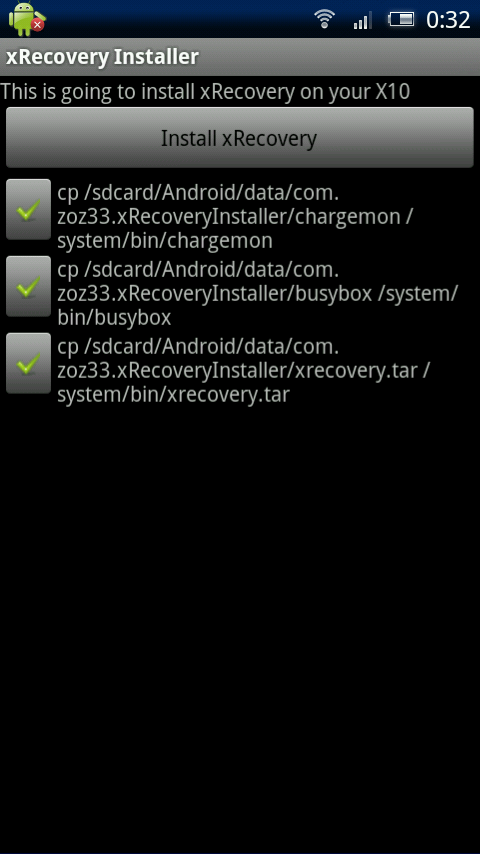
4.12 Listo ya tenemos el "xrecovery" bien instalado y listo para funcionar, ahora sólo salimos con "back" Reiniciamos nuestro celular y listo!!!!
________________________________________________________________________________________________________________________
BLOQUE 5 (INSTALACIÓN DE LA ROM)
DESCARGAS PARA ESTE BLOQUE
ROM CM 6.1.3 V053 FROYO DESCARGA
ACTUALIZACIÓN DE LA ROM (PARA GRABAR EN HD) DESCARGA
NUEVO MERKET DESCARGA
5.1 Primero tenemos que checar que nuestro celular tenga más del 80% de la bateria, esto lo comentamos desde un inicio.
5.2 Hacer una carpeta en la SD de nuestro celular, la cual lleve por nombre "flasheo" (esto sólo por cuestión de orden) o llamala como se les hinche, copiar los tres archivos descargados a la carpeta que acabamos de crear. Ósea, la carpeta debe contener los 3 archivos.
5.3 Apagamos el celular
5.4 Lo prendemos, y en cuanto salgan las letras de "sony ericsson" apretamos varias veces la tecla de "back" en nuestro celular, es decir la de la flechita, hasta que salga un menú con la siguiente imagen.

5.6 ESTÁ ES BÁSICA Y POR FAVOR LA MÁS IMPORTANTE DE TODAS, NOOOOOOOOOO!!!! ESTÉN DE TENTONES EN ESTE MODO, SÓLO LO QUE LE VAMOS A MOVER LO QUE YO LES INDIQUE Y TAMBIÉN DE LA FORMA EN QUE YO LES INDIQUE, SI NO LE PODEMOS DAR EN LA MADRE A NUESTRO CEL.
5.7 En este modo, sólo utilizaremos las teclas de volumen, arriba y abajo, para movernos entre los comenados y la tecla central para seleccionar la opción que utilizaremos, una vez sabiendo esto, bajamos hasta "backup and restore" y lo seleccionamos con la tecla central, dentro nos salen tres opciones que son:
- backup
- restore
- Advanced Restore
Sólo vamos a darle una vez con la tecla central en la primera que es "backup" para que nos haga un respaldo actual de nuestro celular, este proceso lleva como 5 minutos.
5.8 Una vez que terminó el celular de hacer el procedimiento de backup, nos mandará de nuevo a la pantalla con las tres opciones comentadas, denle un "back" con la flechita del teléfono, y ahora nos movemos hasta la opción de nombre "factory reset" entramos, y le damos "yes" con el botón central, cuando termine regresamos al menú principal con "back"
5.9 Ahora nos vamos a la opción de "wipe cache particion", entramos y le damos "yes" y terminando regresamos al menú principal con "back"
5.10 Ahora nos vamos a "Advanced options" dentro a "wipe dalvik cahe" y le damos "yes"
5.11 Ahora nos vamos a "Advanced options" dentro a "wipe batery stats" y le damos "yes" (ES DIFERENTE AL PUNTO 5.10)
5.12 Ya tenemos todo listo para instalar nuestro "rom", en el menú principal buscamos la opción que diga "install custom zip" entramos dentro entramos a "Choose custom zip from sdcard" buscamos la carpeta de nombre "flasheo" o como la hayan llamado anteriormente y seleccionamos el archivo de nombre "CM 6.1.3 (v05).zip" le damos que si y esperamos.
5.13 Una vez terminado, entramos de nuevo a "install custom zip" entramos dentro entramos a "Choose custom zip from sdcard" buscamos la carpeta de nombre "flasheo" o como la hayan llamado anteriormente y seleccionamos el archivo de nombre "CM update v053.zip", le damos que si y esperamos, este casi no debe tardar.
5.14 Listo ya terminamos de instalar el nuevo "rom", ahora si no nos mandó al menú principal llegamos a él, por medio del botón "back" y le damos en la primera opción de nombre "rebot phone".
5.15 Ahora el teléfono se reiniciará, tú sólo déjalo que prenda normal no aprietes nada, el teléfono tardará un poco en prender y cuando haya prendido se reiniciará solito, no te preocupes es normal, después el teléfono reiniciará solito y ésta vez más rápido, y verás como cambio el inico de arranque, ya no sale la mierda de telcel.
5.16 Déjalo que prenda bien, y cuando incie ahora te toca a ti reiniciarlo normalmente, con el botón de apagado.
5.17 Ahora sí, cuando incie verás que cambio por completo y ya lo tienes en FROYO con 2.2.1 con grabación HD, y sirve tooooooodoooo!!!!
5.18 Ahora ya pueden configurar su cuenta de gmail, yo les recomiendo configurem su idioma, wifi y el market eso primero ya para terminar pronto. ES IMPORTANTE CONFIGUREN EL MARKET YA QUE LO NECESITAREMOS PARA EL ÚLTIMO PASO.
5.19 Ya casi terminamos!!!!, cuando nuestro cel ya haya encendido con nuestro nuevo sistema, nos vamos a ajustes, "parámetros cyanogenmoc" interfas de usuario-modificaciones extra-seleccionar un tema- y seleccionan el cm6.1.3-v4. y Reinician.
5.20 En la reiniciada entran de nuevo al recovery, entramos de nuevo a "install custom zip" entramos dentro entramos a "Choose custom zip from sdcard" buscamos la carpeta de nombre "flasheo" o como la hayan llamado anteriormente y seleccionamos el archivo de "new market" instalamos dando si y regresamos y reseteamos.
5.21 YA TERMINAMOS CABRONES!!!! DISFRUTEN DE SU NUEVO CELULAR CON FROYO 2.2.1.
____________________________________________________________________________________________________________________
____________________________________________________________________________________________________________________
GRACIAS POR SUS COMENTARIOS
VIDEO Y SCREEN SHOTS PARA QUE SE ANIMEN!!!
http://www.youtube.com/watch?v=C1-zbbP285U
http://img535./img535/2664/snap20110325075714.png
http://img840./img840/6046/snap20110324023903.png
http://img189./img189/9415/snap20110324023739.png
http://img824./img824/4318/snap20110324023844.png
ESPERO ASÍ PUEDAN VER LAS FOTOS!!
Pondré mucho esfuerzo en ser muy claro y concreto con cada uno de los pasos, esto para que tengan sus x10 con froyo, con una rom limpia (sin nada de las mierdas de telcel), la cual está súper rápida, ya graba en HD, sirve la cámara para fotos, el WIFI y todo lo demás.....es decir es súper estable. ADEMÁS PODRÁN INSTALAR LAS APLICACIONES QUE DESEEN DIRECTAMENTE A SUS MICRO SD!!! APOCO NO ESTÁ DE HUEVOS??
Les seré bien sincero, si siguen cada uno de los pasos tal y como los pondré en el tutorial, sólo es cuestión de tiempo y tendrán su x10 bien funcional tal y como lo tengo yo.
Creo que son muchos los beneficios que tenemos para hacer esto, entonces comencemos!!!!!! :metal::metal::metal::metal:
P
 quiero agradecer ampliamente a todos las personas que participaron en la creación de este rom, y los involucrados para que este proyecto sea viable....yo sólo lo estoy compartiendo con la comunidad vacuna,,,,,,,ningún crédito es para mí
quiero agradecer ampliamente a todos las personas que participaron en la creación de este rom, y los involucrados para que este proyecto sea viable....yo sólo lo estoy compartiendo con la comunidad vacuna,,,,,,,ningún crédito es para mí 
_______________________________________________________________
RECOMENDACIONES:
* ÉSTE POST ES SÓLO PARA LOS USUARIOS QUE NO LE HAN HECHO NI METIDO ALGÚN ROM A SU X10.
* SI YA LE METISTE ALGÚN ROM POR FAVOR ABSTENTE A HACER PREGUNTAS, YA QUE ESA INFORMACIÓN LA PONDRÉ EN OTRO POST.
* ESTE POST SÓLO SIRVE PARA EL MODELO GRANDE, NO SIRVE, NETO NO SIRVE PARA LOS MODELOS MINI, NI MINI PRO!!!!
* SI USTEDES DECIDEN HACER EL TUTORIAL, ES BAJO SU PROPIA RESPONSABILIDAD, YO NO ME HAGO RESPONSABLE DE NINGÚN DAÑO EN SUS CELULARES.....SIN EMBARGO SI SIGUEN CADA UNO DE LOS PASOS A LA LETRA, NO TENDRÁN BRONCA ALGUNA. Y SI ALGO LLEGARÁ A SALIR MAL, ESPERO PODERLOS AYUDAR.
* ESTO ES PRIMORDIAL, POR FAVOR LA PILA DE SU CELULAR TIENE QUE ESTAR CARGADA MÍNIMO A UN 80 % PARA CADA UNA DE LAS OPERACIONES A REALIZAR.
* TENER EN TODO MOMENTO EL CABLE DE DATOS USB DEL CELULAR.
______________________________________________________________
Descarga de las herramientas para realizar el Bloque 1.
- Descargar e instalar la última versión Java DESCARGA
- Flash Tool DESCARGA
- Primer rom ecleir (2.1) DESCARGA
1.- Una vez descargado los primeros tres archivos, podemos comenzar con el procedimiento.
2.- Primero verifica que se instalo correctamente la última actualización del JAVA, esto es indispensable.
3.- Instala el FLAS TOOL, en nuestro disco duro y les quedará como la siguiente imagen.
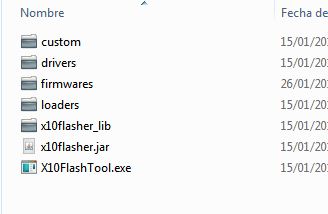
4.- Identificar y abrir la carpeta de nombre Firmwares, dentro de ella copiamos el archivo"X10a_generic_2_1_A_0_435", .FTF que descargaron (el rom).

4.- Ejecutamos el X10FlashTool.exe, y daremos en click en dónde dice FLASH, entonces nos sandrá una ventana que dice Firmware Selection, y obviamente sólo tendrán uno, el que descargamos y pusimos en la carpeta de firmware, (llevará el mismo nombre).
5.- Dentro de la misma ventana de Firmware Selection, del lado derecho en la parte superior (así o mejor explicado) encontrarán una opción de nombre "WIPE USERDATA" la palomean (sin albur) y pulsan el boton de "OK"
6.- Saldrá una ventanita de nombre "DEVICE SELECTION" y seleccionan la primera opción, es decir "X10" y dan "OK" quedando como dice la siguiente imagen. (insisto, auque tenga las demás opciones para los modelos mini y mini pro, no lo intenten, ya que pueden quedar con un pequeño ladrillo)

7.- Entonces si todo marcha bien y no movieron nada más de lo que dice en estos textos, su máquina comenzará a trabajar, se darán cuenta por el led de su equipo, y en la pantalla de su monitor debe estar el "FLASHTOOL" con la siguiente leyenda "INFO - Preparing files for flashing" ,sean pasientes, dependiendo de la piteres de la máquina tardará de 3 a 5 minutos en terminar el proceso, en la mia tardo 2 días jajajajaja imaginen jajajajajaja. :chavo:
8.- Ahora saldrá una ventanita que dice "FLASH MODE SETUP", quiere decir que el programa cargo bien y que está esperando a violar nuestro "x10". En la misma ventana nos dice que conectemos nuestro celular en modo "FLAS MODE" y esperando hayan seguido mi recomendación inicial, su celular debe tener a la de a huevo más del 80% de la bateria.
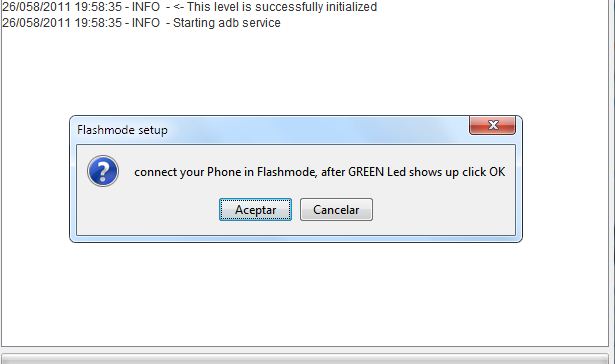
8.1 COMO CARAJOS PONGO MI CEL EN MODO FLASH!!!!
Fácil !!!!!, sólo apagalo, recomiendo quítale la bateria unos 15 segundos y vuelve a colocarla SIN ENCENDER, entonces conectamos el cable USB de datos a nuestro equipo pero NO AL CELULAR, ahora, apretamos la tecla de back, la flecha y la dejamos apretada mientras conectamos el cable USB a nuestro celular. SI SALIO BIEN EL LED DE NUESTRO CELULAR TIENE QUE ILUMINARSE VERE, Y AHORA SI ES MOMENTO DE DARLE "ACEPTAR" EN LA VENTANA DE "FLASHMODE SETUP" Y OBVIO PUDEN DEJAR DE ESTAR APRETANDO EL BOTÓN.
9. Y entonces el programa se encargará de todo lo demás, este procedimiendo debe tardar de 5 a 10 minutos, ahora, súper importante no desconectar el cel, ni la chompu ni nada, dejar que trabaje al 100% bien. Hasta que nos de la siguiente ventana.
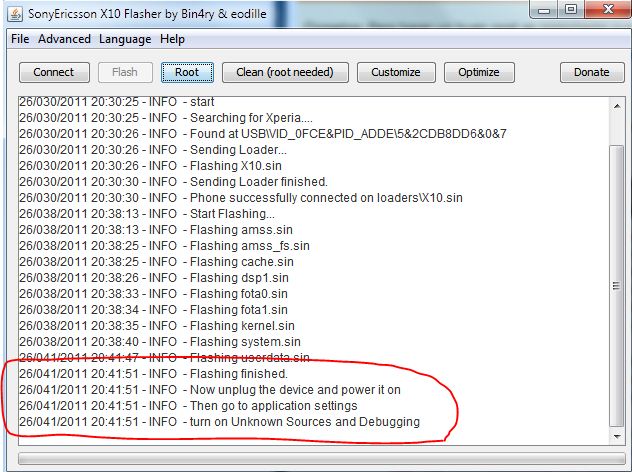
9.1 Cuando lean la leyenda "TURN ON UNKNOWN SOURCES AND DEBUGGING" quiere decir que su celular ya está listo, entonces desconectamos y prendemos, obvio tardará un poco en encender, no se alamen, es normal.
10.- Y como somos bien chingones (obvio yo más jajajaj) ya tienen su celular con una rom genérica, pero aún no terminamos, vamos como a la mitad del pedo, para que su celular quede bien chingón como el mio.
_________________________________________________________________________________________________________________________
BLOQUE 2 (ACCESO ROOT)
2.1 Si cerraste el FlasTool, ni pedo ábrelo de nuevo jajajaja
2.2 Ya que tenemos prendido nuestro celular con el nuevo firmware, nos vamos ajustes-aplicaciones-desarrollo y activamos palomenado la opción de depuración USB, le decimos que sí a lo que nos sale.
2.3 Encendido tu celular, cónectalo al USB obvio conectado a la chompu, y le das en el programa la opción que dice "root" .
2.4 Saldrán unas letras en el Flas Tool, y madres tu celular se reiniciará..... y madres!!! ahora tienes un ladrillo de más de $5,000.00 pesos jajajajaja. OBVIO NO
2.5 Cuando se reinicie tu celular, ya estará en modo Root, es decir tenemos derechos de administrador del sistema, y te darás cuenta que ya quedo cuando en la pantalla principal de tu celular salga un ícono como de piratita, obvio no lo abras por favor.
______________________________________________________________________________________________________________________
BLOQUE 3 (INSTALACIÓN DEL BUSYBOX)
3.1 Si cerraste el FlasTool, ni pedo ábrelo de nuevo jajajaja
3.2 Ya que tenemos prendido nuestro celular con el nuevo firmware, nos vamos ajustes-aplicaciones-desarrollo y activamos palomenado la opción de depuración USB, le decimos que sí a lo que nos sale.
3.3 Dentro del FlasTool, y obviamente con el celular conectado vía USB, damos clic en el ícono de "ASK ROOT PERMIS" y verificamos la pantalla de nuestro celular, ya que nos saldrá una ventanita con el piratita del ROOT, diciendonos que si le damos permiso, obvio le decimos que si.
3.4 Ahora, en el menú de advanced, buscamos la opción de "INSTAL BUSY BOX" y le damos clic, veremos unos comandos en nuestro celular, y puede que se reinicié o no, cuando en el FLASHTOOL dice SUCESFULL, ya chingamos ya lo tenemos con el Busy Box instalado, parte muy importante para el flasheo final.
__________________________________________________________________________________________________________
BLOQUE 4 (INSTALACIÓN DEL XRECOVERY)
DESCARGAS PARA EL BLOQUE 4
* XRECOVERY DESCARGA
* ROOT EXPLORER DESCARGA (
4.1 Jajajajaja ahora si ya cierra el pinche FlasTool, ya no lo vamos a ocupar.
4.2 Descarga los dos archivos que puse arriba.
4.3 Primero vamos a utilizar el "Xrecovery. apk", primero le vamos a cambiar la extensión .APK, por . ZIP (es neto se tiene que cambiar) y lo abrimos como un documento .ZIP, dentro encontraremos con 2 carpetas y 3 archivos. Entramos a la carpeta "RES", y luego a la carpeta "RAW" y veremos tres archivos, el que nos importa es el que tiene nombre "xrecovery.tar", ese lo extraemos a nuestro escritorio.
4.4 Cerramos el ZIP, y le volvemos a cambiar la extensión a .APK, para que quede como lo descargamos.
4.5 Conectamos nuestro celular al PC, y abrimos la memoria SD de nuestro celular, dentro creamos una carpeta de nombre "aplicaciones" (esto es sólo por orden en el procedimiento) y dentro de ella copiamos los archivos, Xrecovery. apk y el xrecovery.tar .
4.6 Ahora ocuparemos el root explorer (segunda descarga de nuestro bloque 4) y lo instalamos en nuestro celular.
4.6.1 como carajos lo instalo?? CHALE ES FÁCIL, ABRE DE NUEVO EL FLASHTOOL, COPIA AL ARCHIVO "APP.APK" QUE DESCARGASTE EN LA CARPETA "FLASHTOOL-CUSTOM-APPS",Y NOS VAMOS EN EL CELULAR A AJUSTES-aplicaciones-desarrollo y activamos palomenado la opción de depuración USB, le decimos que sí a lo que nos sale, CONECTA EL CELULAR A LA COMPUTADORA Y EN EL FLASHTOOL, LE DAMOS LA OPCIÓN DE CUSTOMIZE, EN UN UNOS SEGUNDOS LA APLICACIÓN QUEDARÁ INSTALADA.
4.7 Ya que quede instalada la buscas en tu celular, la abrimosy nos preguntará que si le damos permisos de ROOT, con el pinche piratita e nuevo, le damos que sí. Esta apliación es como un explorador de archivos de nuestro celular, entonces como tal buscamos la carpeta de nombre "SD" entramos, y buscamos la carpeta que hicimos de nombre "aplicaciones" dentro encontraremos los archivos "xrecovery.apk y el .tar" que copiamos anteriormente, abrimos el .APK, y nos dirá que si lo queremos instalar, obvio decimos que si (si te manda a una ventana extra, sólo abilita la opción de instalar aplicaciones que no sean del market, le das que si a la advertencia y regresar a la pantalla del root explorer) cuando termine de instalar nos lo dira XD, y MUCHO OJO!!!! NO LA ABRAS, SÓLO DALE LISTO!!!.
4.8En la misma carpeta de aplicaciones, seleccionamos con el dedo y dejamos apretado el archivo "xrecovery.TAR" hasta que nos salga un listado de opciones, le damos donde dice "copiar" y comenzamos a retroceder con el botón "back" hasta llegar el menú raiz.
4.9 Buscamos en el manú raiz la carpeta de nombre "SYSTEM", dentro la carpeta "BIN" y dentro de esa carpeta vamos a pegar el archivo que traemos en el portapapeles del celular, de hecho tiene que estar la opción de "paste" y "cancel" en la parte de abajo del celular, entonce sólo samos "paste" (si te dice que no tienes derechos, sólo abilita la opción de "Mount R/W" e inténtalo pegar de nuevo) si te dice sobre escribir, le dices que sí y ya quedo.

4.10 Ahora regresamos a la carpeta de "aplicaciones", la que creamos en nuestra SD card, y volvemos a instalar el "xrecovery.apk", y cuando termine, lo abrimos y nos desplegará la siguiente pantalla....
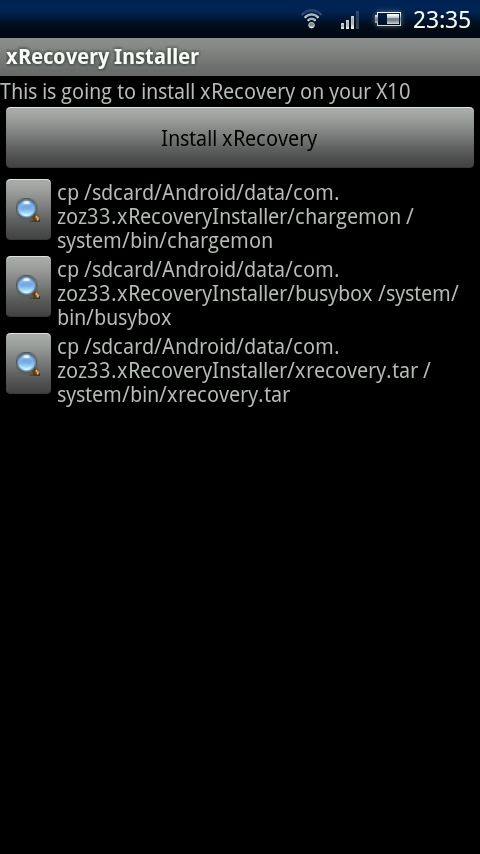
4.11 Le damos en dónde dice "INSTAL xRecovery" y nos dará la siguiente pantalla.
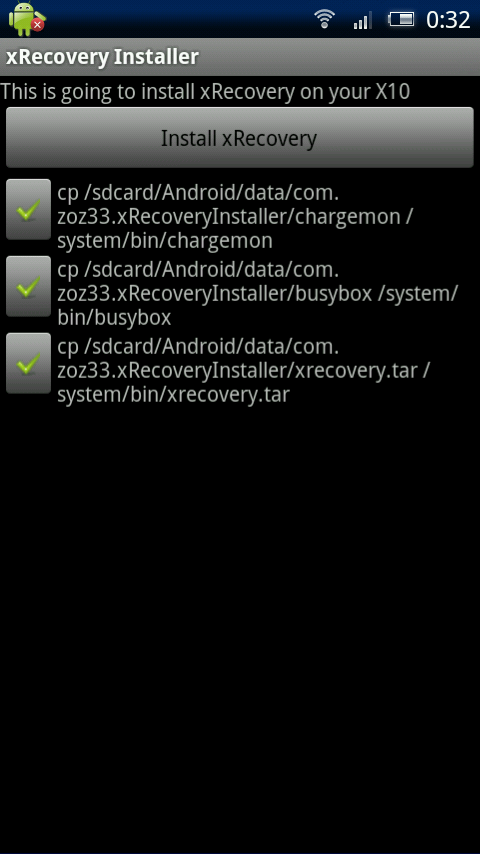
4.12 Listo ya tenemos el "xrecovery" bien instalado y listo para funcionar, ahora sólo salimos con "back" Reiniciamos nuestro celular y listo!!!!
________________________________________________________________________________________________________________________
BLOQUE 5 (INSTALACIÓN DE LA ROM)
DESCARGAS PARA ESTE BLOQUE
ROM CM 6.1.3 V053 FROYO DESCARGA
ACTUALIZACIÓN DE LA ROM (PARA GRABAR EN HD) DESCARGA
NUEVO MERKET DESCARGA
5.1 Primero tenemos que checar que nuestro celular tenga más del 80% de la bateria, esto lo comentamos desde un inicio.
5.2 Hacer una carpeta en la SD de nuestro celular, la cual lleve por nombre "flasheo" (esto sólo por cuestión de orden) o llamala como se les hinche, copiar los tres archivos descargados a la carpeta que acabamos de crear. Ósea, la carpeta debe contener los 3 archivos.
5.3 Apagamos el celular
5.4 Lo prendemos, y en cuanto salgan las letras de "sony ericsson" apretamos varias veces la tecla de "back" en nuestro celular, es decir la de la flechita, hasta que salga un menú con la siguiente imagen.

5.6 ESTÁ ES BÁSICA Y POR FAVOR LA MÁS IMPORTANTE DE TODAS, NOOOOOOOOOO!!!! ESTÉN DE TENTONES EN ESTE MODO, SÓLO LO QUE LE VAMOS A MOVER LO QUE YO LES INDIQUE Y TAMBIÉN DE LA FORMA EN QUE YO LES INDIQUE, SI NO LE PODEMOS DAR EN LA MADRE A NUESTRO CEL.
5.7 En este modo, sólo utilizaremos las teclas de volumen, arriba y abajo, para movernos entre los comenados y la tecla central para seleccionar la opción que utilizaremos, una vez sabiendo esto, bajamos hasta "backup and restore" y lo seleccionamos con la tecla central, dentro nos salen tres opciones que son:
- backup
- restore
- Advanced Restore
Sólo vamos a darle una vez con la tecla central en la primera que es "backup" para que nos haga un respaldo actual de nuestro celular, este proceso lleva como 5 minutos.
5.8 Una vez que terminó el celular de hacer el procedimiento de backup, nos mandará de nuevo a la pantalla con las tres opciones comentadas, denle un "back" con la flechita del teléfono, y ahora nos movemos hasta la opción de nombre "factory reset" entramos, y le damos "yes" con el botón central, cuando termine regresamos al menú principal con "back"
5.9 Ahora nos vamos a la opción de "wipe cache particion", entramos y le damos "yes" y terminando regresamos al menú principal con "back"
5.10 Ahora nos vamos a "Advanced options" dentro a "wipe dalvik cahe" y le damos "yes"
5.11 Ahora nos vamos a "Advanced options" dentro a "wipe batery stats" y le damos "yes" (ES DIFERENTE AL PUNTO 5.10)
5.12 Ya tenemos todo listo para instalar nuestro "rom", en el menú principal buscamos la opción que diga "install custom zip" entramos dentro entramos a "Choose custom zip from sdcard" buscamos la carpeta de nombre "flasheo" o como la hayan llamado anteriormente y seleccionamos el archivo de nombre "CM 6.1.3 (v05).zip" le damos que si y esperamos.
5.13 Una vez terminado, entramos de nuevo a "install custom zip" entramos dentro entramos a "Choose custom zip from sdcard" buscamos la carpeta de nombre "flasheo" o como la hayan llamado anteriormente y seleccionamos el archivo de nombre "CM update v053.zip", le damos que si y esperamos, este casi no debe tardar.
5.14 Listo ya terminamos de instalar el nuevo "rom", ahora si no nos mandó al menú principal llegamos a él, por medio del botón "back" y le damos en la primera opción de nombre "rebot phone".
5.15 Ahora el teléfono se reiniciará, tú sólo déjalo que prenda normal no aprietes nada, el teléfono tardará un poco en prender y cuando haya prendido se reiniciará solito, no te preocupes es normal, después el teléfono reiniciará solito y ésta vez más rápido, y verás como cambio el inico de arranque, ya no sale la mierda de telcel.
5.16 Déjalo que prenda bien, y cuando incie ahora te toca a ti reiniciarlo normalmente, con el botón de apagado.
5.17 Ahora sí, cuando incie verás que cambio por completo y ya lo tienes en FROYO con 2.2.1 con grabación HD, y sirve tooooooodoooo!!!!
5.18 Ahora ya pueden configurar su cuenta de gmail, yo les recomiendo configurem su idioma, wifi y el market eso primero ya para terminar pronto. ES IMPORTANTE CONFIGUREN EL MARKET YA QUE LO NECESITAREMOS PARA EL ÚLTIMO PASO.
5.19 Ya casi terminamos!!!!, cuando nuestro cel ya haya encendido con nuestro nuevo sistema, nos vamos a ajustes, "parámetros cyanogenmoc" interfas de usuario-modificaciones extra-seleccionar un tema- y seleccionan el cm6.1.3-v4. y Reinician.
5.20 En la reiniciada entran de nuevo al recovery, entramos de nuevo a "install custom zip" entramos dentro entramos a "Choose custom zip from sdcard" buscamos la carpeta de nombre "flasheo" o como la hayan llamado anteriormente y seleccionamos el archivo de "new market" instalamos dando si y regresamos y reseteamos.
5.21 YA TERMINAMOS CABRONES!!!! DISFRUTEN DE SU NUEVO CELULAR CON FROYO 2.2.1.
____________________________________________________________________________________________________________________
____________________________________________________________________________________________________________________
GRACIAS POR SUS COMENTARIOS
VIDEO Y SCREEN SHOTS PARA QUE SE ANIMEN!!!
http://www.youtube.com/watch?v=C1-zbbP285U
http://img535./img535/2664/snap20110325075714.png
http://img840./img840/6046/snap20110324023903.png
http://img189./img189/9415/snap20110324023739.png
http://img824./img824/4318/snap20110324023844.png
ESPERO ASÍ PUEDAN VER LAS FOTOS!!